Как да архивирате iPhone
Има два лесни начина за създаване на допълнителен екземпляр с данни на вашия iPhone:
Когато използвате първия метод, данните, които запазвате, ще бъдат разположени в облачното хранилище (в отдалечен сървър на Apple). Ако изберете iTunes, ще можете да посочите мястото, където да се съхранява информацията от устройството (на твърд диск на компютър или на фирмен сървър).
Общ преглед на хранилището в iCloud
При закупуване на iPhone всеки купувач получава 5 GB виртуално място за съхранение. За да можете да публикувате информация в него, просто трябва да преминете през процедурата за регистрация в iCloud. Ако предоставеното ви място за съхранение от 5 GB се запълни, можете лесно да закупите допълнително пространство.
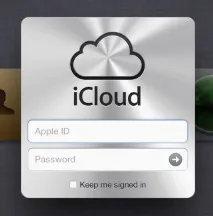
В хранилището, което се използва за създаване на резервна база данни на iPhone, ще можете да съхранявате следната информация:
Безспорното предимство на съхраняването на данни в iCloud е възможността да възстановите вашите данни от всяка точка на света. Ще можете сами да управлявате вашия Vault, като изтриете ненужните файлове или увеличите размера на виртуалното пространство.
Създайте резервно копие чрез iCloud
За да архивирате информация от iPhone с помощта на iCloud, ще трябва да отидете в елемента от менюто „Настройки“ и след това да отидете директно в секцията iCloud.
Следващият раздел, който трябва да отворите, може да се нарича „Съхранение и копия“ или „Резервни копия“, в зависимост от това кой IOS имате.

В този раздел можете да определите кои данни от притурката ще бъдат запазени. След това трябва да щракнете върху елемента „Копиране в iCloud“ и след това да щракнете върху бутона„Създаване на копие“, което ще стане активно само ако устройството е свързано към интернет.
След като изпълните тази инструкция, като използвате секцията „Съхранение“, ще можете лесно да управлявате създадената от вас база данни (промяна на настройките, изтриване на записи, вижте информация за последните актуализации).
Създаване на резервно копие чрез iTunes
За да направите резервна база данни на притурката чрез компютър, трябва да инсталирате най-новата версия на iTunes, след което свържете iPhone към компютъра с помощта на кабел.
След това, като стартирате програмата, трябва да изберете раздела "Общ преглед" и да отидете в секцията "Архивиране". Тук ще трябва да посочите мястото, където ще бъдат запазени данните. Ще бъдете подканени да прехвърлите избраната информация на компютър или сървър.
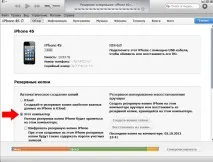
След това щракнете върху „Архивиране сега“. В горната част на прозореца на iTunes можете да видите процеса на преместване на данни. Времето, необходимо на вашия компютър, за да премести информация от вашия iPhone на вашия твърд диск, зависи от количеството информация.
Затова разгледахме два основни начина, които ще покрият вашите нужди в 99% от случаите. Многократно е наблюдавано, че функцията за архивиране е много удобна и полезна и сега можете лично да се уверите в това.
-
Беше ли полезна информацията?
Може също да се интересувате
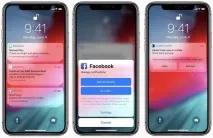
Как да актуализирате iPhone 6S до iOS 12

iPhone се забавя след актуализация: какво да правя?
Коментари: 3
Направих всичко, както беше казано, предварително зареждане и akalaid, както беше и остана ... Какъв е проблемът?